Les gens sont de plus en plus conscients de leur vie privée en raison de l’utilisation d’Internet et des plateformes de médias sociaux. Les utilisateurs de Windows 11 doivent comprendre que le système d’exploitation récupère activement des données à partir de nombreuses sources Web.
Chaque fois que quelqu’un établit une connexion à un service particulier, il facilite essentiellement l’acquisition de données par les mécanismes de collecte de données de Microsoft. Actuellement, l’objectif principal de Microsoft est de garantir le comportement d’achat et les préférences individuelles pour diffuser des annonces ciblées qui sont plus susceptibles de générer des clics et de conduire à des conversions.

Outre la capacité de Windows 11 à collecter de grandes quantités de données concernant les activités d’une personne par rapport à son prédécesseur, Windows 11 offre également un large éventail de contrôles de confidentialité pour protéger les informations personnelles.
On peut définir des autorisations de confidentialité détaillées allant des annonces Windows 11 à la reconnaissance vocale, aux diagnostics et aux commentaires, ainsi que spécifier quelles applications sont autorisées à prendre des captures d’écran ou à télécharger des fichiers automatiquement.
Pour limiter la collecte de données de diagnostic et de commentaires effectuée par Windows 11, vous pouvez définir la télémétrie sur de base, comme ceci :
- Ouvrez Windows 11 “Settings”. Vous pouvez l’ouvrir à l’aide des touches du clavier (WIN + I).
- Sélectionnez ensuite “Privacy & security”.
- Ensuite, dans le panneau de droite, cliquez sur “Diagnostics & feedback” dans le “Windows permissions” section.
- Cliquez sur “Diagnostic data” pour afficher les détails et faites glisser le “Send optional diagnostic data” passe en position arrêt. En position off, Microsoft ne collectera que les données de télémétrie de base nécessaires sur Windows 11.
- Cliquez ensuite sur “Improve inking and typing” pour développer et faire glisser le commutateur sur la position d’arrêt. La position off arrête la collecte de données Microsoft lorsque vous utilisez un stylet ou un écran tactile.
- Désactivez également “Tailored experiences” pour arrêter la collecte de données pour les publicités personnalisées et les produits personnalisés.
- Fermez ensuite la fenêtre “Settings”.
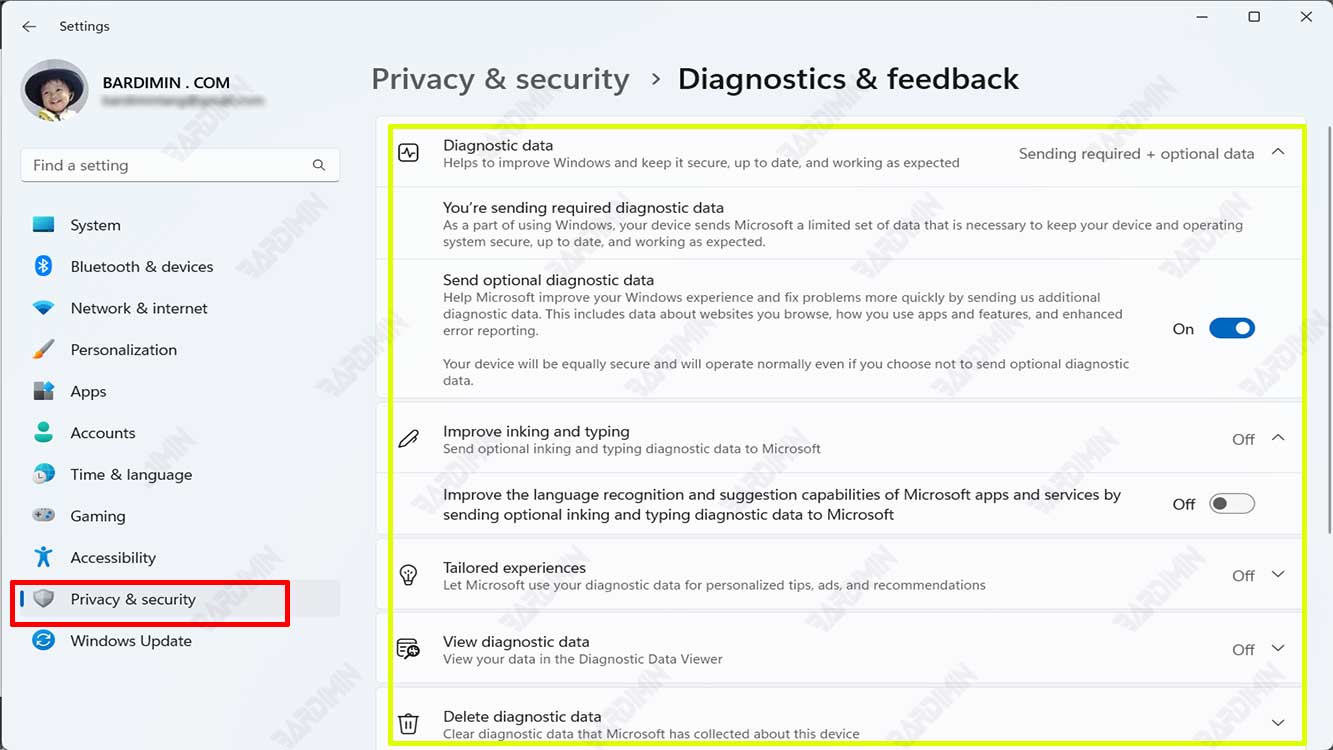
Si votre objectif est de supprimer toutes les informations de diagnostic collectées par Microsoft à partir d’un ordinateur Windows 11, il est recommandé d’accéder au panneau “Diagnostics & Feedback”, puis de sélectionner “Delete diagnostic data”, puis appuyez sur la touche Suppr pour terminer le processus.

